2.I. Configurando recursos y actividades
2.I. Configurando recursos y actividades
Requisitos de finalización
Configurando recursos y actividades
2. Administración de recursos y actividades
2.1. Opciones
Las opciones que tendremos a la hora de configurar una actividad o recurso son las siguientes:
- Editar ajustes: desde aquí podremos modificar la información de un recurso o actividad y editar las opciones de configuración.
Esta funcionalidad la podremos emplear cuando por ejemplo queramos modificar la información que hemos incorporado en un libro o bien si queremos modificar la manera que tiene de mostrarse un recurso URL: inicialmente pudimos configurarlo para que se abriera en la misma página pero podemos haber cambiado de opinión y preferir que se abra en una ventana nueva.
- Roles asignados localmente: esta funcionalidad nos permite asignar a un participante de la asignatura un rol puntual sobre una Actividad/recurso, por ejemplo designar a un estudiante del curso para que "modere" un Foro; es decir para que pueda editar, eliminar... mensajes de un foro. Para hacerlo tendríamos que seleccionar el rol de profesor sin permisos de edición, a continuación localizar al alumno o alumnos a los que queramos asignar el rol y por último pulsar sobre Agregar. (OJO: aquí tendremos que tener especial cuidado y asegurarnos que el rol se lo estamos asignando al alumno correcto)
- Permisos: permite editar las acciones que por defecto puede llevar a cabo cada rol (profesor, estudiante,..) para la actividad o recurso concreto. Por ejemplo podremos modificar los permisos para que los alumnos no puedan escribir en un determinado foro, o bien que los alumnos no puedan descargarse la información de un libro.
- Compruebe los permisos: desde aquí podremos ver los permisos que tiene asignado cada participante del curso en el recurso o actividad concreto.
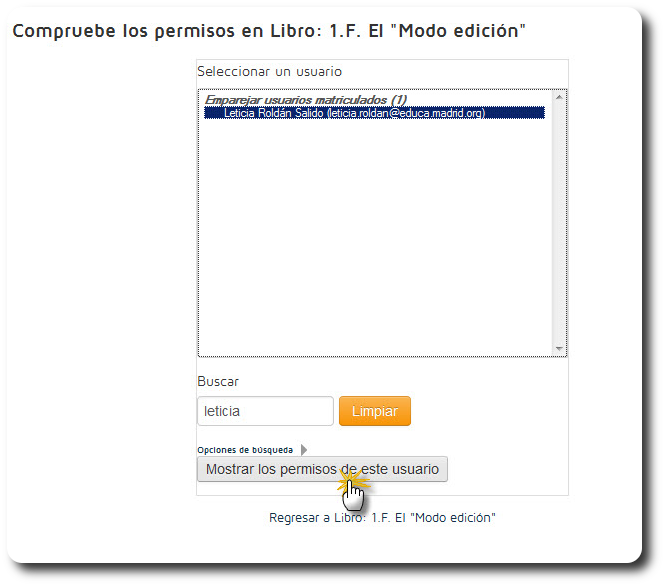
- Filtros: permite activar o desactivar los filtros para el recurso/actividad concreta.
- Registros: esta opción es muy interesante ya que nos muestra los accesos y acciones realizadas por todos los participantes en el recurso o actividad, pudiendo filtrar la información por usuario.
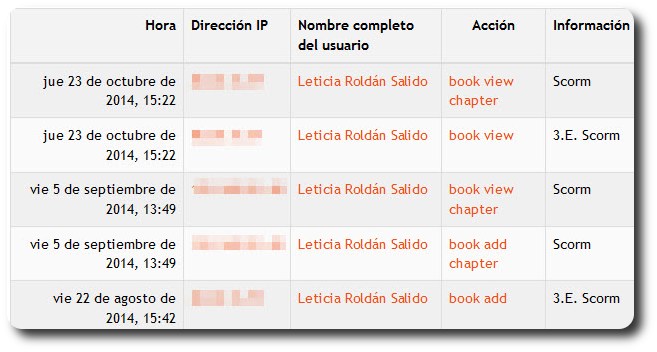
- Copia de seguridad, restaurar: Estas opciones las veremos en detalle en los próximos bloques.